Bentuk organik adalah suatu bentuk yang memiliki permukaan yang halus. Dalam software sketchup pembuatan model organik terbilang cukup susah karena sketchup sendiri di desain untuk membentuk model non organik yang simpel seperti rumah, bangunan, dll. Biasanya para 3d artis menggunakan software lain untuk membentuk model organik kemudian di export ke dalam SektchUp. Namun hal itu tidak menjadikan software ini tidak bisa membentuk model yang organik.
Artisan SDS adalah salah satu plugin tool untuk membentuk model organik pada google SketchUp. Plugin ini dapat kalian download pada extensions store sketchup dengan sistem berbayar. Namun plugin ini memberikan masa percobaan selama 15 hari jika kalian ingin menggunakannya secara gratis.
Penggunaan plugin ini tebilang cukup mudah dan memiliki banyak fitur-fitur pembuatan model organik. Berikut adalah sedikit ulasan bagaimana cara menggunakan plugin ini untuk pembuatan model organik.
tool ini berguna untuk memperbesar sudut pertemuan antara 2 permukaan sehingga tampak lebih halus. Bisa dilihat pada gambar dibawah bentuk kotak pada gambar terlihat sudutnya menjadi lebih besar dan tampak lebih halus setelah menggunakan tool ini
tool ini berguna untu membagi permukaan model menjadi beberapa bagian. Seperti pada gambar
tool ini menggabungkan antara subdivide dan smooth tool sehingga model yang menggunakan tool ini akan tampak lebih halus dan porposional. Kita dapat mengatur berapa kali iterasi yang diinginkan untuk membuat model lebih halus. semakin banyak iterasi maka hasilnya akan semakin halus
 |
| iterasi 1 |
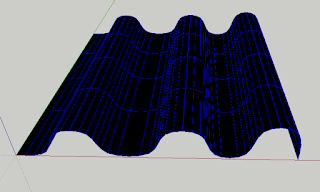 |
| iterasi 2 |
 |
| iterasi 3 |

tool ini berfungsi untuk mengabaikan bagian mana saja yang tidak akan di subdivde atau di smooth. Kita bisa lihat contoh gambar di bawah. Terlihat bahwa sudut pojok model jika tidak menggunakan crease tool akan menjadi melengkung sedangkan yang menggunakan crease tool akan tetap.
 |
| menggunakan crease tool pada sudut pojok model |
 |
| tanpa crease tool pada sudut pojok |

tool ini berfungsi untuk memotong model sesuai arah yang kita inginkan
tool ini berfungsi memberikan tekanan pada model. besarnya tekanan bisa diatur dengan memainkan tombol arah atas dan bawah sedangkan besarnya diameter tekanan bisa diatur dengan memainkan tombol arah kanan dan kiri pada keybord kalian.
tool ini berfungsi untuk memilih sisi permukaan model sesuai diameter yang diinginkan. Tinggal tahan klik kiri dan pilih sisi permukaan yang akan di pilih. diameter bisa diatur dengan memainkan tombol kiri dan kanan pada keybord kalian.
tool ini berfungsi untuk memberikan warna pada sisi permukaan model sesuai diameter yang diinginkan
kumpulan tool dibawah ini untuk melakukan editing terhadap permukaan yang organik.
Kita akan menggunakan tool tersebut pada tutorial di bawah
gunakan select tool  dan atur diameter dengan menekan tombol kiri dan kanan. setelah itu gunakan move tool
dan atur diameter dengan menekan tombol kiri dan kanan. setelah itu gunakan move tool  untuk mindahkan bagian permukaan yang sudah di pilih.
untuk mindahkan bagian permukaan yang sudah di pilih.
 dan atur diameter dengan menekan tombol kiri dan kanan. setelah itu gunakan move tool
dan atur diameter dengan menekan tombol kiri dan kanan. setelah itu gunakan move tool  untuk mindahkan bagian permukaan yang sudah di pilih.
untuk mindahkan bagian permukaan yang sudah di pilih.Maka hasilnya dapat dilihat sepert gorden yang terkena angin
artikel terkait
tool ini berfungsi untuk meluruskan garis sesuai dengan arah axis yang kita inginkan
/* www.3dbagus.com


































No comments:
Post a Comment